Ubuntu的远程桌面(xrdp)
Ubuntu 远程登录WINDOWS XP
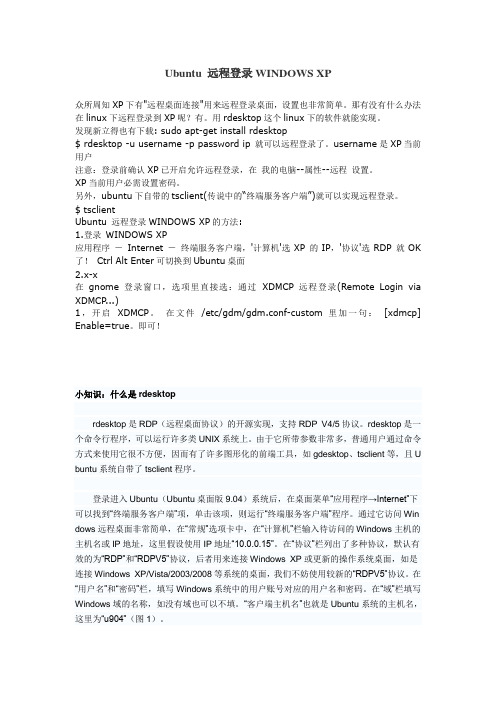
Ubuntu 远程登录WINDOWS XP众所周知XP下有"远程桌面连接"用来远程登录桌面,设置也非常简单。
那有没有什么办法在linux下远程登录到XP呢?有。
用rdesktop这个linux下的软件就能实现。
发现新立得也有下载: sudo apt-get install rdesktop$ rdesktop -u username -p password ip 就可以远程登录了。
username是XP当前用户注意:登录前确认XP已开启允许远程登录,在我的电脑--属性--远程设置。
XP当前用户必需设置密码。
另外,ubuntu下自带的tsclient(传说中的“终端服务客户端”)就可以实现远程登录。
$ tsclientUbuntu 远程登录WINDOWS XP的方法:1.登录WINDOWS XP应用程序-Internet -终端服务客户端,'计算机'选XP 的IP,'协议'选RDP 就OK 了!Ctrl Alt Enter可切换到Ubuntu桌面2.x-x在gnome 登录窗口,选项里直接选:通过XDMCP 远程登录(Remote Login via XDMCP...)1,开启XDMCP。
在文件/etc/gdm/gdm.conf-custom 里加一句:[xdmcp] Enable=true。
即可!小知识:什么是rdesktoprdesktop是RDP(远程桌面协议)的开源实现,支持RDP V4/5协议。
rdesktop是一个命令行程序,可以运行许多类UNIX系统上。
由于它所带参数非常多,普通用户通过命令方式来使用它很不方便,因而有了许多图形化的前端工具,如gdesktop、tsclient等,且U buntu系统自带了tsclient程序。
登录进入Ubuntu(Ubuntu桌面版9.04)系统后,在桌面菜单“应用程序→Internet”下可以找到“终端服务客户端”项,单击该项,则运行“终端服务客户端”程序。
xrdp完美实现Windows远程访问Ubuntu16.04

xrdp完美实现Windows远程访问Ubuntu16.04前⾔: 温馨提⽰:本⽂是基础篇,建议查看升级篇 —>传送门 在很多场景下,我们需要远程连接到Linux服务器(本⽂是Ubuntu),传统的连接主要分为两种。
第⼀种:通过SSH服务(使⽤xshell等⼯具)来远程访问,编写终端命令,不过这个是⽆界⾯的,很多⼈也喜欢这种⽅式,因为快(xian)捷(de)⽅(niu)便(bi)。
第⼆种:通过可视化界⾯远程访问,像Windows下的⾃带的远程⼯具⼀样,能够以图形化的界⾯远程操作(很多⼈还是因为习惯问题,喜欢这种⽅式,毕竟有界⾯显⽰还是赏⼼悦⽬的)。
本⽂主要是介绍第⼆种⽅式。
最常见的是通过xrdp和vnc这两种远程桌⾯协议来进⾏可视化远程操作。
⼀、介绍xrdp和vnc之间区别 通过⼀张表格来展⽰xdrp和vnc的主要区别xrdp vncBIOS屏幕显⽰能不能全彩⽀持能能更改分辨率能能多显⽰器只有⼀个屏幕多显⽰器⽀持图像传输图像传输图像和图形传输视频播放⽀持不能GPU加速⽀持⾳频传输不能双向语⾳可以控制⿏标控制服务器端控制服务器端控制USB传输不能USB可以通过⽹络传输 1、xrdp rdp有两种,remote,remotefx 适⽤系统:windows、linux ⽹络流量:较⼩,正常使⽤100-200k左右 适⽤场景:由于在⾊彩、⾳频、usb及本地磁盘映射⽅⾯较好,⾮常适⽤于虚拟桌⾯ 2、vnc 适⽤系统:windows、linux ⽹络流量:较⼩,常⽤100k左右 适⽤场景:主要⽤于linux的服务器的管理,由于⽆声⾳和usb传输,不满⾜于虚拟桌⾯的使⽤ 备注:vnc是⼤部分Linux发⾏版默认的基于RFB协议的远程桌⾯程序,但对于普通⽤户来说,vnc的⽤户体验并不好,⽐较慢,还需要安装客户端。
个⼈推荐使⽤xrdp,并且Windows的远程桌⾯也是基于RDP协议,兼容性也很好。
并且vnc只⽀持⼀个桌⾯,xrdp可以⽀持多个桌⾯,所有如果存在多⼈同时连接Linux的话,xrdp完全是可以⽀持的,vnc则不⾏。
Ubuntu 远程桌面共享 与共享win磁盘
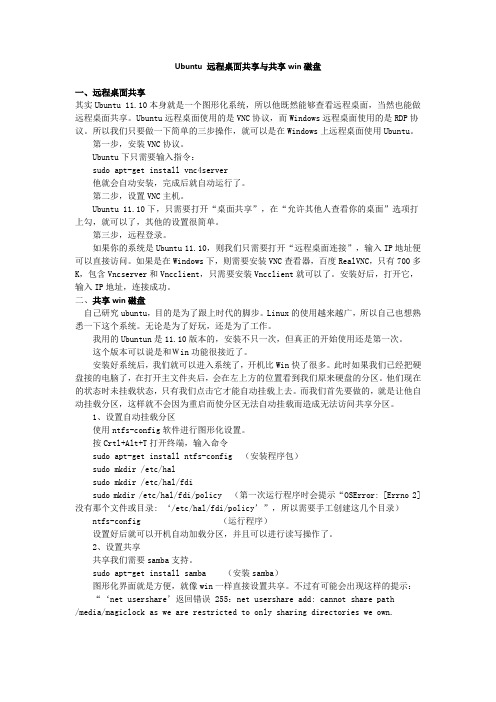
Ubuntu 远程桌面共享与共享win磁盘一、远程桌面共享其实Ubuntu 11.10本身就是一个图形化系统,所以他既然能够查看远程桌面,当然也能做远程桌面共享。
Ubuntu远程桌面使用的是VNC协议,而Windows远程桌面使用的是RDP协议。
所以我们只要做一下简单的三步操作,就可以是在Windows上远程桌面使用Ubuntu。
第一步,安装VNC协议。
Ubuntu下只需要输入指令:sudo apt-get install vnc4server他就会自动安装,完成后就自动运行了。
第二步,设置VNC主机。
Ubuntu 11.10下,只需要打开“桌面共享”,在“允许其他人查看你的桌面”选项打上勾,就可以了,其他的设置很简单。
第三步,远程登录。
如果你的系统是Ubuntu 11.10,则我们只需要打开“远程桌面连接”,输入IP地址便可以直接访问。
如果是在Windows下,则需要安装VNC查看器,百度RealVNC,只有700多K,包含Vncserver和Vncclient,只需要安装Vncclient就可以了。
安装好后,打开它,输入IP地址,连接成功。
二、共享win磁盘自己研究ubuntu,目的是为了跟上时代的脚步。
Linux的使用越来越广,所以自己也想熟悉一下这个系统。
无论是为了好玩,还是为了工作。
我用的Ubuntun是11.10版本的,安装不只一次,但真正的开始使用还是第一次。
这个版本可以说是和Win功能很接近了。
安装好系统后,我们就可以进入系统了,开机比Win快了很多。
此时如果我们已经把硬盘接的电脑了,在打开主文件夹后,会在左上方的位置看到我们原来硬盘的分区。
他们现在的状态时未挂载状态,只有我们点击它才能自动挂载上去。
而我们首先要做的,就是让他自动挂载分区,这样就不会因为重启而使分区无法自动挂载而造成无法访问共享分区。
1、设置自动挂载分区使用ntfs-config软件进行图形化设置。
按Crtl+Alt+T打开终端,输入命令sudo apt-get install ntfs-config (安装程序包)sudo mkdir /etc/halsudo mkdir /etc/hal/fdisudo mkdir /etc/hal/fdi/policy (第一次运行程序时会提示“OSError: [Errno 2] 没有那个文件或目录: ‘/etc/hal/fdi/policy’”,所以需要手工创建这几个目录)ntfs-config (运行程序)设置好后就可以开机自动加载分区,并且可以进行读写操作了。
linux平台下远程桌面服务器的安装和设置

注意:最好不要将xdm服务器直接连接到路由器、防火墙上,那样会抛弃UDP广播包,造成不能访问。
linux下测试:
“应用程序”-->“ internet ”-->“ 终端服务器客户端”
“计算机” 输入IP地址 “协议” 选择 XDMCP
注意:XDMCP在安装过Xnest后才可选 Xnest安装如下:
3、linux 下的测试
使用“应用程序”-->“ internet ”-->“终端服务客户端”
或是 sudo rdesktop IP地址或是 sudo rdesktop
login to xrdp 界面中的“ module ”填写 “ sesman-Xvnc ”、“username ”填写用户名、“ password ”填写密码。
port=3389 监听端口
crypt_level=low 加密程度(low为40位,high为128位,medium为双40位)
channel_code=1 不知道是什么
sudo vi /etc/xrdp/sesman.ini
[Globals]
ListenAddress=127.0.0.1 监听ip地址(默认即可)
注:你们的gdm脚本路径可能会和我的不一样,用which gdm查找即可!
测试 :
sudo service gdm start
windows 下测试:
安装xmanager for windows 会在桌面上产生 一个 Xmanager 文件夹,打开里面的 Xbrowser 软件会自动在子网内扫描,如果发现可用的xdm服务器,会自动显示,如果没有找到请自行检查。
LogLevel=DEBUG 登陆日志记录等级(级别分别为,core,error,warn,info,debug)
Ubuntu系统下安装Wine来运行Windows程序的方法详解
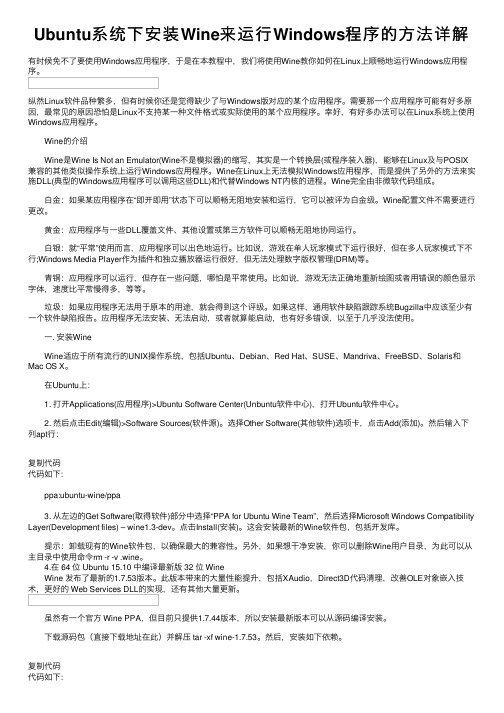
Ubuntu系统下安装Wine来运⾏Windows程序的⽅法详解有时候免不了要使⽤Windows应⽤程序,于是在本教程中,我们将使⽤Wine教你如何在Linux上顺畅地运⾏Windows应⽤程序。
纵然Linux软件品种繁多,但有时候你还是觉得缺少了与Windows版对应的某个应⽤程序。
需要那⼀个应⽤程序可能有好多原因,最常见的原因恐怕是Linux不⽀持某⼀种⽂件格式或实际使⽤的某个应⽤程序。
幸好,有好多办法可以在Linux系统上使⽤Windows应⽤程序。
Wine的介绍 Wine是Wine Is Not an Emulator(Wine不是模拟器)的缩写,其实是⼀个转换层(或程序装⼊器),能够在Linux及与POSIX 兼容的其他类似操作系统上运⾏Windows应⽤程序。
Wine在Linux上⽆法模拟Windows应⽤程序,⽽是提供了另外的⽅法来实施DLL(典型的Windows应⽤程序可以调⽤这些DLL)和代替Windows NT内核的进程。
Wine完全由⾮微软代码组成。
⽩⾦:如果某应⽤程序在“即开即⽤”状态下可以顺畅⽆阻地安装和运⾏,它可以被评为⽩⾦级。
Wine配置⽂件不需要进⾏更改。
黄⾦:应⽤程序与⼀些DLL覆盖⽂件、其他设置或第三⽅软件可以顺畅⽆阻地协同运⾏。
⽩银:就“平常”使⽤⽽⾔,应⽤程序可以出⾊地运⾏。
⽐如说,游戏在单⼈玩家模式下运⾏很好,但在多⼈玩家模式下不⾏;Windows Media Player作为插件和独⽴播放器运⾏很好,但⽆法处理数字版权管理(DRM)等。
青铜:应⽤程序可以运⾏,但存在⼀些问题,哪怕是平常使⽤。
⽐如说,游戏⽆法正确地重新绘图或者⽤错误的颜⾊显⽰字体,速度⽐平常慢得多,等等。
垃圾:如果应⽤程序⽆法⽤于原本的⽤途,就会得到这个评级。
如果这样,通⽤软件缺陷跟踪系统Bugzilla中应该⾄少有⼀个软件缺陷报告。
应⽤程序⽆法安装、⽆法启动,或者就算能启动,也有好多错误,以⾄于⼏乎没法使⽤。
windows远程登陆Ubuntu图形桌面

windows远程登陆Ubuntu图形桌⾯摘要:通过windows远程Ubuntu的⼀般⽅式都是登⼊Ubuntu的命令⾏终端界⾯,但是有时候可能会有登陆Ubuntu的图形桌⾯的需求。
⽂本将介绍如何在windows上使⽤windows⾃带的远程⼯具(mstsc)远程登陆Ubuntu的图形界⾯窗⼝。
Ubuntu版本:Linux ubuntu98 5.11.0-37-generic #41~20.04.2-Ubuntu SMP Fri Sep 24 09:06:38 UTC 2021 x86_64 x86_64 x86_64GNU/Linux第⼀步:配置远程⼯具的环境windows的远程桌⾯使⽤的协议为RDP,⾸先需要再Ubuntu的操作系统中安装xrdp。
sudo apt-get install tightvncserver xrdp其中,安装xrdp需要依赖安装tightvncserver组件。
第⼆步:远程控制在windows的cmd上输⼊mstsc打开windows远程桌⾯连接⼯具,输⼊需要连接的Ubuntu系统的ip地址,勾选“始终要求凭证”,然后填写⽤户名如下图:注意:1、必须勾选“始终要求凭证”2、此时仅仅第⼆步,只能使⽤root⽤户才能登进Ubuntu的图形桌⾯,否则登⼊后是⿊屏。
进⼊控制界⾯后,输⼊⽤户密码,即可登陆成功。
第三步:普通⽤户登陆前⾯的步骤只有通过root⽤户才能进⼊Ubuntu图形桌⾯,如果想要普通⽤户也可以登⼊,还需要修改.ICEauthority⽂件的权限。
将其改为666权限。
⽂件的⽬录位于"/home/⽤户"下。
注:第三步未实验成功,并且有的⽂章说是修改成600权限。
第四步:外⽹windows主机访问内⽹Ubuntu主机先对下⾯的步骤进⾏解释:⼀、由于windows属于外⽹主机,Ubuntu是内⽹主机,想要windows远程Ubuntu,也就相当于windows与Ubuntu需要进⾏通信,这时候就需要通过内⽹穿透等⽅式来实现。
ubuntu远程方法
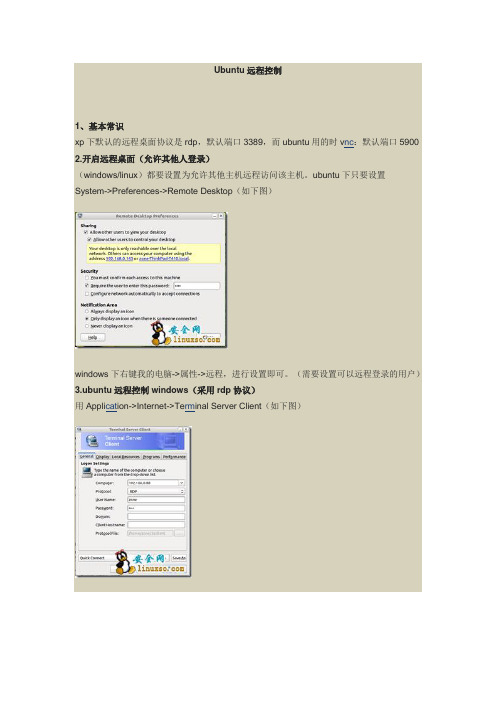
Ubuntu远程控制1、基本常识xp下默认的远程桌面协议是rdp,默认端口3389,而ubuntu用的时v nc:默认端口5900 2.开启远程桌面(允许其他人登录)(windows/linux)都要设置为允许其他主机远程访问该主机。
ubuntu下只要设置System->Preferences->Remote Desktop(如下图)windows下右键我的电脑->属性->远程,进行设置即可。
(需要设置可以远程登录的用户)3.ubuntu远程控制windows(采用rdp协议)用Appli cat ion->Internet->Te rm inal Server Client(如下图)远程桌面访问windows时,windows账户需要设置密码。
4.ubuntu远程控制linux主机(采用vnc协议)Applications->Internet->Remote Desktop Viewer上面也可以选SSH协议,不过在这种情况下不支持图形界面。
输入服务器端远程桌面设置的密码5.windows之间用mstsc即可。
6.windows访问控制ubuntu(1)ubuntu安装xrdp (采用rdp协议)su do apt-get install xrdpwindows即可用mstsc访问ubuntu主机了。
不过在这种情况下,在ubuntu主机上进行操作,windows上看不到;windows远程操作ubuntu,在ubunu下也看不到。
(2)xp下安装Realvnc软件(采用vnc协议)用VNC在windows下远程控制ubuntu,在ubuntu下可以看到;在ubuntu下操作windows 也可以远程看到。
该软件会同时安装VNC Viewer 和VNC Server。
所以通过vnc就可以实现ubuntu主机和windows主机之间的相互?远程桌面。
How to install xrdp in Ubuntu 14.04(遇到的问题和解决办法)
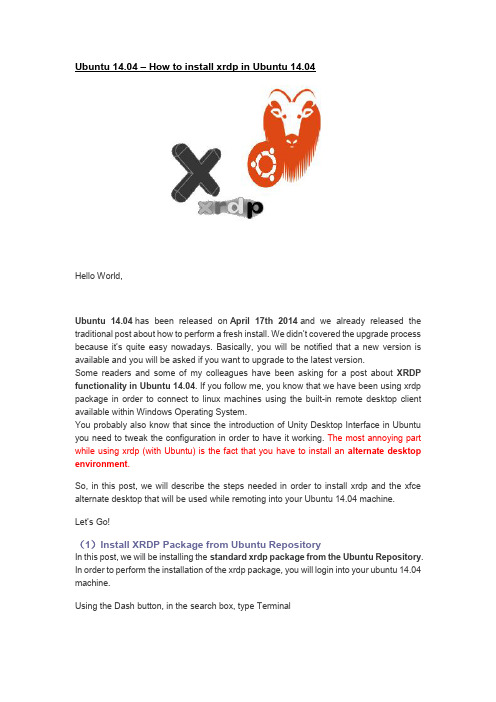
Ubuntu 14.04 – How to install xrdp in Ubuntu 14.04Hello World,Ubuntu 14.04 has been released on April 17th 2014 and we already released the traditional post about how to perform a fresh install. We didn’t covered the upgrade process because it’s quite easy nowadays. Basically, you will be notified that a new version is available and you will be asked if you want to upgrade to the latest version.Some readers and some of my colleagues have been asking for a post about XRDP functionality in Ubuntu 14.04. If you follow me, you know that we have been using xrdp package in order to connect to linux machines using the built-in remote desktop client available within Windows Operating System.You probably also know that since the introduction of Unity Desktop Interface in Ubuntu you need to tweak the configuration in order to have it working. The most annoying part while using xrdp (with Ubuntu) is the fact that you have to install an alternate desktop environment.So, in this post, we will describe the steps needed in order to install xrdp and the xfce alternate desktop that will be used while remoting into your Ubuntu 14.04 machine.Let’s Go!(1)Install XRDP Package from Ubuntu RepositoryIn this post, we will be installing the standard xrdp package from the Ubuntu Repository. In order to perform the installation of the xrdp package, you will login into your ubuntu 14.04 machine.Using the Dash button, in the search box, type TerminalClick on Picture for Better ResolutionClick on the terminal icon and the Terminal console will openIn the Terminal, type the following commandsudo apt-get install xrdpYou will be prompted for your passwordClick on Picture for Better ResolutionYou will be then informed about the package size. To proceed with the installation, press YClick on Picture for Better ResolutionWait for the completionWhen done, you need to install an alternate desktop environment. In our scenario, we are using xfce4(2)Installing the xubuntu-desktop Desktop environmentIn the Terminal console; type the following commandsudo apt-get update (更新源)sudo apt-get install xubuntu-desktop(必须使用xubuntu-desktop桌面)Click on Picture for Better ResolutionYou might be prompted for a password.Enter the password and press enterYou will be then informed about the package size. To proceed with the installation, press YWait for the completion(3)Configure xrdp to use xfce desktop environmentAt this stage, you have to configure your Ubuntu machine in order for xrdp to know that the xfce desktop will be used instead of the Unity or Gnome (which are not working anymore in Ubuntu). To configure this, from the terminal console, you will issue the following commandecho xfce4-session >~/.xsession或者echo xfce4-session > .xsessionClick on Picture for Better Resolution如果设置不对就会出现“能连接上,但是远程桌面连接是灰屏和黑叉”的问题。
- 1、下载文档前请自行甄别文档内容的完整性,平台不提供额外的编辑、内容补充、找答案等附加服务。
- 2、"仅部分预览"的文档,不可在线预览部分如存在完整性等问题,可反馈申请退款(可完整预览的文档不适用该条件!)。
- 3、如文档侵犯您的权益,请联系客服反馈,我们会尽快为您处理(人工客服工作时间:9:00-18:30)。
Ubuntu的远程桌面(xrdp)
一、Ubuntu 12.04
1.安装Ubuntu 1
2.04,带desktop界面。
2.修改root密码
root@unis-oVirt-Node:~# sudopasswd
Enter new UNIX password: unis123
Retype new UNIX password: unis123
passwd: password updated successfully
3.sudosu切换到root,从$切换到#
4.安装ssh
#sudo apt-get install openssh-client
#sudo apt-get install openssh-server
ssh到ubuntu root/unis123
5.关闭防火墙
ufw disable
iptables -F
删除防火墙
sudo apt-get remove iptables
6.安装yum
sudo apt-get install yum
7.安装ovirt-guest-agent,实现ovirt-engine对ubuntu虚机系统获取IP地址
A.新建配置文件
# sudonano -w /etc/apt/sources.list.d/ovirt-guest-agent.list
B.加入以下信息
deb/repositories/home:/evilissimo:/ubuntu:/12.04/ xUbuntu_12.04/ /
C.按CTRL + O (enter) 保存,然后按CTRL + X 退出。
D.然后继续做以下操作:
# wget
/repositories/home:/evilissimo:/ubuntu:/12.04/xUb untu_12.04/Release.key
# sudo apt-key add - <Release.key
# sudo apt-get update
# sudo apt-get install ovirt-guest-agent
通过以上操作,ovirt-guest-agent就安装完成了。
8.启动ovirt-guest-agent服务
#sudoserviceovirt-guest-agent start
#sudoserviceovirt-guest-agent restart
至此,在ovirt-engine中可以看到ubuntu虚机的IP地址
9.安装xrdp
A.安装xfce:
#sudo apt-get update
#sudo apt-get install xfce4
B.然后安装xrdp组件
#sudo apt-get install xrdp
安装好后要自行新建配置文件,使得在远程登录时默认使用xfce作为界面登录,然后重启xrdp 服务:
#echo "xfce4-session" >~/.xsession
#sudo service xrdp restart
10.使用RDP登录
在Windows中使用“远程桌面连接”程序连接Ubuntu主机。
也可以通过任何其它支持RDP 协议的终端连接,比如iOS平台上微软官方的远程桌面客户端RD Client。
Root用户:
普通用户:
11.使用UNIS Client登录
对ubuntu12.04的虚机分配用户user001
使用UNIS Client登录
点击连接后,客户端会直接调用RDP客户端。
然后进行远程桌面到ubuntu桌面。
使用上述方法,连接ubuntu,将打开一个新的ubuntu会话,如果user1已在本地机器上登录,再异地使用user1远程登录,不会锁定本地机user1用户。
这样,user1可同时在本地和远程登录使用,互不影响。
二、U buntu14.04
1.安装Ubuntu 14.04,带desktop界面。
2. 按CTRL + ALT + F1进入字符界面
3. 安装terminal
#sudo apt-get install nautilus-open-terminal
安装后,点击右键,有“在终端中打开”,打开终端。
4. 修改root密码
root@unis-oVirt-Node:~# sudopasswd
Enter new UNIX password: unis123
Retype new UNIX password: unis123
passwd: password updated successfully
5. #sudosu切换到root,从$切换到#
6. 安装ssh
#sudo apt-get install openssh-client
#sudo apt-get install openssh-server
ssh到ubuntu root/unis123
7. 关闭防火墙
ufw disable
iptables -F
删除防火墙
sudo apt-get remove iptables
8. 安装yum
sudo apt-get install yum
9. 安装ovirt-guest-agent,实现ovirt-engine对ubuntu虚机系统获取IP地址
A.新建配置文件
# sudonano -w /etc/apt/sources.list.d/ovirt-guest-agent.list
B.加入以下信息
deb
/repositories/home:/evilissimo:/ubuntu:/14.04/xUb untu_14.04/ /
C.按CTRL + O (enter) 保存,然后按CTRL + X 退出。
D.然后继续做以下操作:
# wget
/repositories/home:/evilissimo:/ubuntu:/14.04/xUb untu_14.04//Release.key
# sudo apt-key add - <Release.key
# sudo apt-get update
# sudo apt-get install ovirt-guest-agent
通过以上操作,ovirt-guest-agent就安装完成了。
10. 启动ovirt-guest-agent服务
#sudoserviceovirt-guest-agent start
#sudoserviceovirt-guest-agent restart
至此,在ovirt-engine中可以看到ubuntu虚机的IP地址
11. 安装xrdp
A.安装xfce:
#sudo apt-get update
#sudo apt-get install xfce4
B.然后安装xrdp组件
#sudo apt-get install xrdp
安装好后要自行新建配置文件,使得在远程登录时默认使用xfce作为界面登录,然后重启xrdp 服务:
#echo "xfce4-session" >~/.xsession
#sudo service xrdp restart
12. 使用RDP登录
在Windows中使用“远程桌面连接”程序连接Ubuntu主机。
也可以通过任何其它支持RDP 协议的终端连接,比如iOS平台上微软官方的远程桌面客户端RD Client。
Root用户:
普通用户:
13.使用UNIS Client登录
对ubuntu14.04的虚机分配用户user001
使用UNIS Client登录
点击连接后,客户端会直接调用RDP客户端。
然后进行远程桌面到ubuntu桌面。
使用上述方法,连接ubuntu,将打开一个新的ubuntu会话,如果user1已在本地机器上登录,再异地使用user1远程登录,不会锁定本地机user1用户。
这样,user1可同时在本地和远程登录使用,互不影响。
